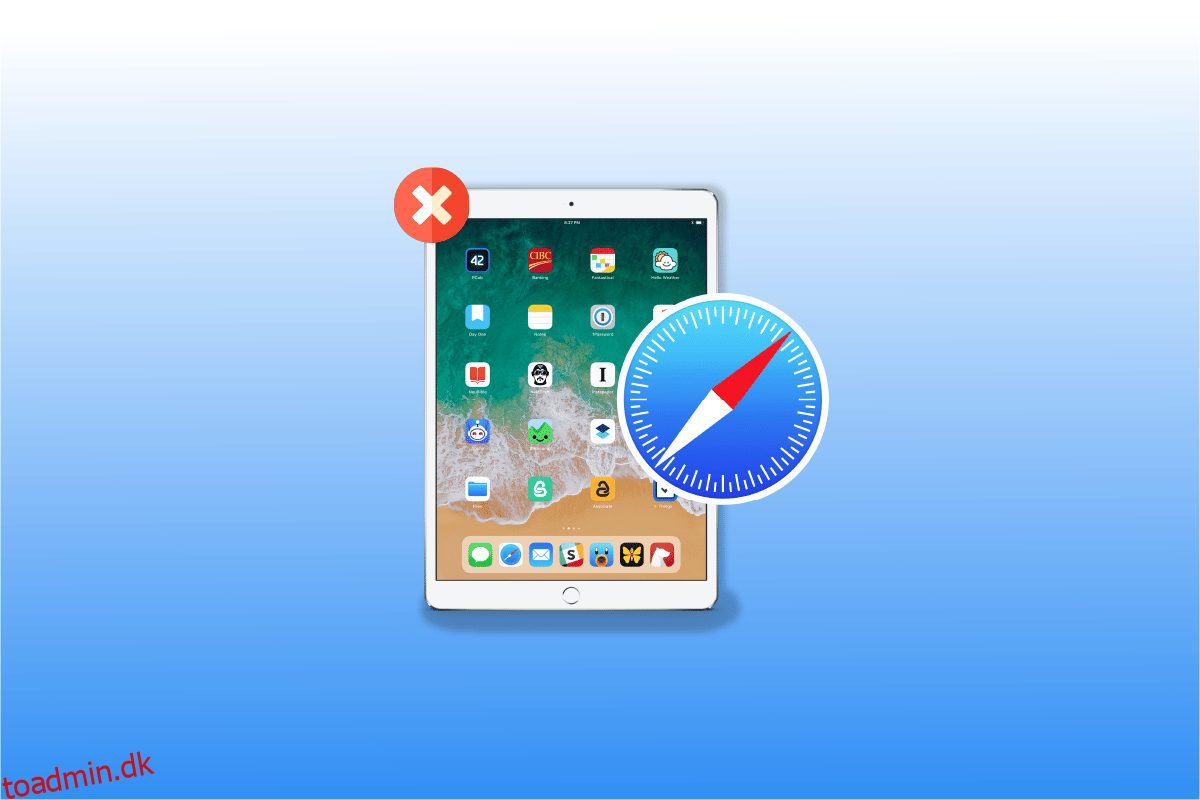Safari er standardwebbrowseren på iPhone. iPhone-brugere kan lide safari på grund af dets store nytte og enkle grænseflade. Men mange mennesker har oplevet, at Safari-appen er forsvundet fra iPad eller Safari-ikonet mangler ved iPhone-problem. Hvis du også er en af dem, der også er stødt på dette problem, skal du ikke bekymre dig, for i denne artikel vil vi diskutere årsagerne samt rettelserne af dette problem.
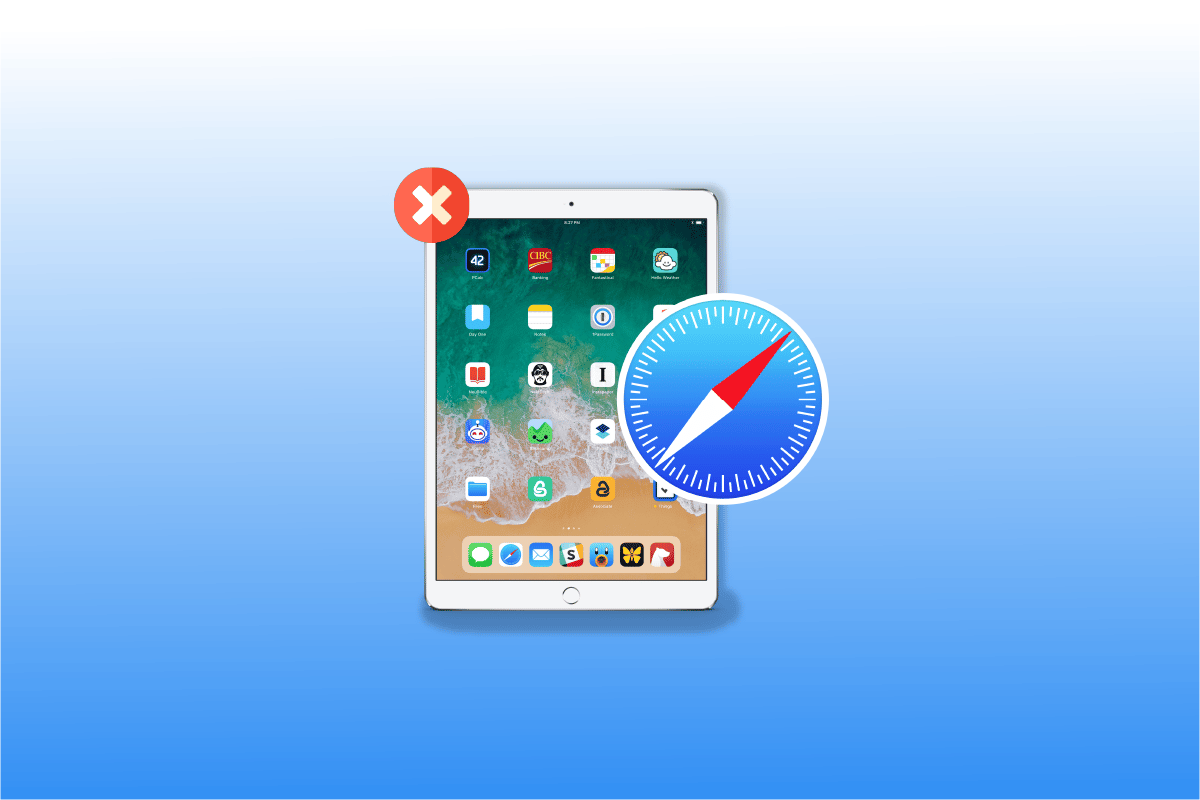
Indholdsfortegnelse
Sådan rettes Safari-app forsvundet fra iPad eller iPhone
Fortsæt med at læse for at vide om løsningerne til Safari-ikonet mangler på iPhone-problem.
Hvor Safari-appen forsvandt fra iPad?
For at vide, hvor Safari-appen forsvandt fra iPad eller Safari-ikonet forsvandt iPhone, læs punkterne nævnt nedenfor. Det er ikke muligt, at du har mistet safari-appen på iPhone, fordi iPhone ikke tillader sine brugere at fjerne de indbyggede apps.
- Safari-appen på din enhed er muligvis flyttet eller skjult i en af mapperne eller kan være synlig på en anden startskærm.
- Hvis du ved en fejl deaktiverer det ved at bruge begrænsningsmuligheden i indstillinger, kan det blive skjult.
Sådan finder du tabt Safari-app på iPhone eller iPad
For at finde Safari-appen forsvundet fra iPad eller Safari-ikonet mangler på iPhone, kan du vælge en af de metoder, vi diskuterer, for at løse dette problem.
Metode 1: Genstart enhed
Du kan finde den forsvundne safari-app på din iPhone eller iPad, hvis du genstarter din enhed, da den giver en blød nulstilling til den. Når du genstarter din enhed, kan den rette de fejl eller problemer, der finder sted på din enhed.
1. Tryk først på og hold enten lydstyrkeknappen og sideknappen nede samtidigt, indtil skyderen for tidsskyder til slukning vises på skærmen.
2. Træk derefter den røde og hvide skyder fra venstre mod højre for at slukke din enhed.

3. Hold derefter nede i 30 sekunder, for at din enhed lukker helt ned.
4. Tryk og hold til sidst sideknappen nede, indtil Apple-logoet vises på skærmen. Din enhed tændes efter et stykke tid.
Metode 2: Gå gennem alle mapper og skærme
Du kan se efter safari-ikonet, der er forsvundet på hver hjemmeskærm på din enhed. Tjek også, om safari-appen er skjult eller flyttet i nogle mapper på skærmsiderne.
Metode 3: Brug App Library
Det kan også være muligt, at du kan finde den manglende safari-app i App-biblioteket. Følg de givne trin for at gå til App-biblioteket.
1. Gå først igennem alle startskærmene på din enhed ved at stryge til venstre, og du vil være i stand til at finde App Library.

2. Tryk derefter på søgefeltet og skriv safari for at finde den tabte safari-app.
Metode 4: Brug Spotlight-søgning
En anden hurtig måde at finde en tabt safari-app på iPhone eller safari-app, der er forsvundet fra iPad, er ved at bruge spotlight-søgning på din enhed.
1. Stryg først til højre på alle startskærmene og åbn søgemuligheden for spotlight på din enhed.

2. Skriv derefter safari i søgefeltet, så safari-appen kommer i søgeresultaterne.
Metode 5: Fjern begrænsninger på Safari
Når du lægger restriktioner på safari-appen for at undgå, at andre mennesker surfer på nettet eller bruger dine data på din enhed, kan dette også forsvinde safari-appen fra startskærmen på din iPhone. Så overhold trinene nedenfor for at komme tilbage til den forsvundne safari-app.
1. Naviger først til appen Indstillinger på din enhed.

2. Tryk derefter på indstillingen Skærmtid.

3. Vælg derefter indstillingen Indholds- og privatlivsbegrænsninger.

4. Vælg derfor muligheden Tilladte apps.

5. Til sidst skal du slå Safari-indstillingen til.

Metode 6: Nulstil startskærmen
En anden måde at finde den tabte safari-app på er at nulstille din startskærm. Følg nedenstående trin for at nulstille startskærmen på din enhed.
1. Gå først til appen Indstillinger på din enhed.

2. Vælg derfor indstillingen Generelt.

3. Tryk derefter på Nulstil.

4. Til sidst skal du vælge indstillingen Nulstil startskærmlayout.
Metode 7: Åbn gennem Apple Store
Hvis du ved en fejl har afinstalleret safari-appen fra din enhed, som så mangler, så kan du tjekke Apple Store.

Metode 8: Nulstil din enhed ved hjælp af iTunes
Hvis du nulstiller din enhed ved hjælp af iTunes, kan du også finde den forsvundne Safari app fra din enhed. Følg nedenstående trin for at nulstille enheden ved hjælp af iTunes.
1. Tilslut først din enhed til en computer ved hjælp af et USB-kabel.
2. Åbn derefter iTunes på din computer og vælg din enhed i venstre rude under Enheder.

3. Klik derefter på Resumé > Gendan.
Ofte stillede spørgsmål (FAQ)
Q1. Hvordan får man Safari tilbage på iPhone 11?
Ans. Du kan få den tabte safari-app tilbage på din iPhone 11 ved at vælge de metoder, vi har diskuteret ovenfor.
Q2. Hvordan får jeg safari tilbage på min startskærm?
Ans. Du kan komme tilbage safari tilbage på din startskærm ved at prøve metoder som at fjerne restriktioner på safari, nulstille startskærmen, tjekke alle dine mapper og startskærme og mere. Forskellige metoder er blevet udarbejdet af os ovenfor, så du kan følge dem for at få din safari-app tilbage.
***
Jeg håber, at denne artikel var nyttig, da vi har diskuteret, hvordan man finder Safari-appen forsvundet fra iPad eller iPhone. Du kan tjekke vores side for opdateringer, da vi bliver ved med at komme med indsigtsfuld information. Hvis du har forslag eller spørgsmål, kommenter nedenfor.